

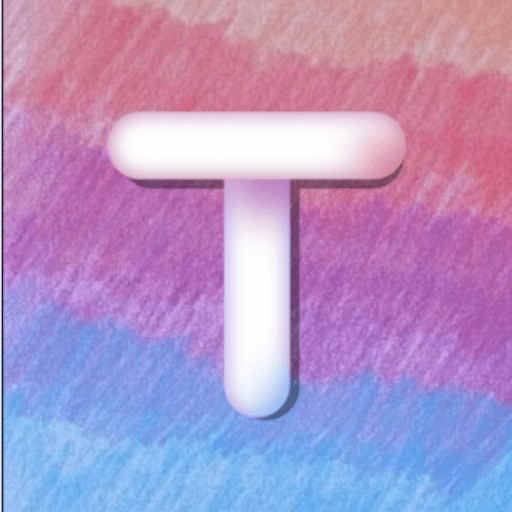
今天為朋友們分享一個用液化工具吧普通人物照片做出誇張的漫畫效果。PS的液化工具功能非常強大包含了一組有特色的工具,可以把圖像按特定要求變形處理。希望通過本篇的學習大家都能靈活運用這組工具,就可以把人像做出搞笑的漫畫效果。
原圖

處理後效果圖:

1、打開素材人物圖片,著色部分就是要注意的區域。

2、打開濾鏡-液化,使用膨脹工具(用筆刷大小試試)。
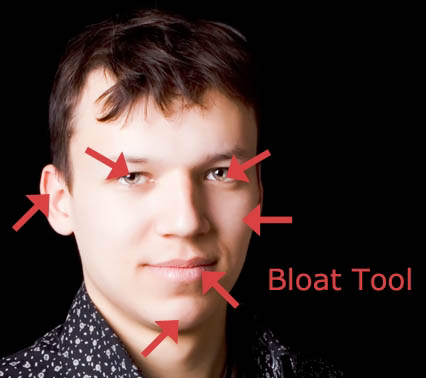
3、現在用皺褶工具。
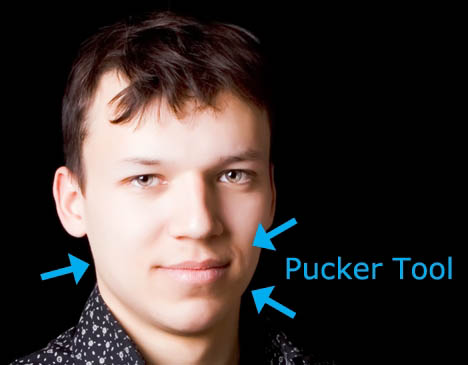
4、最後用向前變形工具做一些調整。
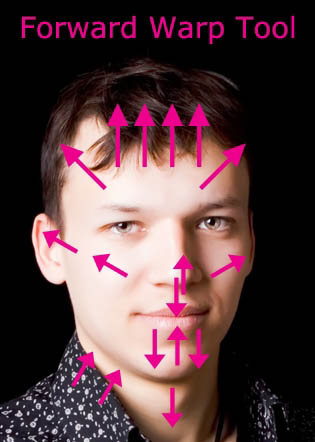
5、如果你跟著一步步做了,你的圖片應該會是這樣。注意:如果你使用的是自己的照片,特別小心不要把圖片背景也扭曲了。

[page]
6、複製圖層,選擇原圖。去色(圖像 >調整>色調和飽和度: 飽和度 -100),選擇複製圖層,把混合模式改為正片疊底。

7、新建一個圖層,選擇漸變工具 (G)。選擇徑向漸變 (顏色過渡到透明) 然後選擇 #7bb5de 作為你的前景色. 像下圖這樣拉一條漸變,把混合模式選為顏色加深,填充改為 40%。


8、合並所有圖層,選擇濾鏡>銳化>智能銳化。用你覺得合適的參數嚐試調整。 (本教程我用的參數是數量:56%,半徑:1px ,移除: 高斯模糊)。
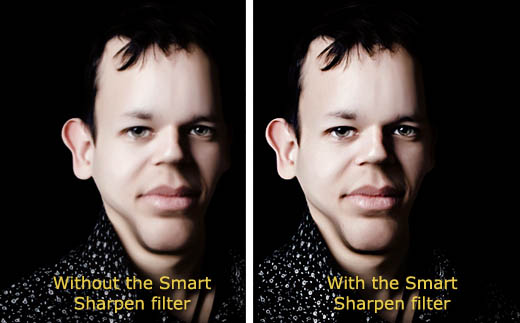
完成後效果:


Photoshop圖片處理教程 把人物頭像轉為搞笑的大頭漫畫效果
